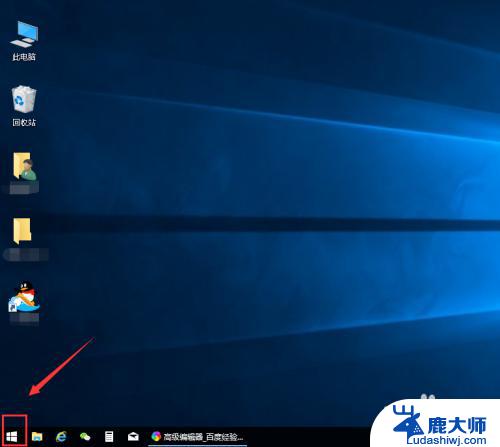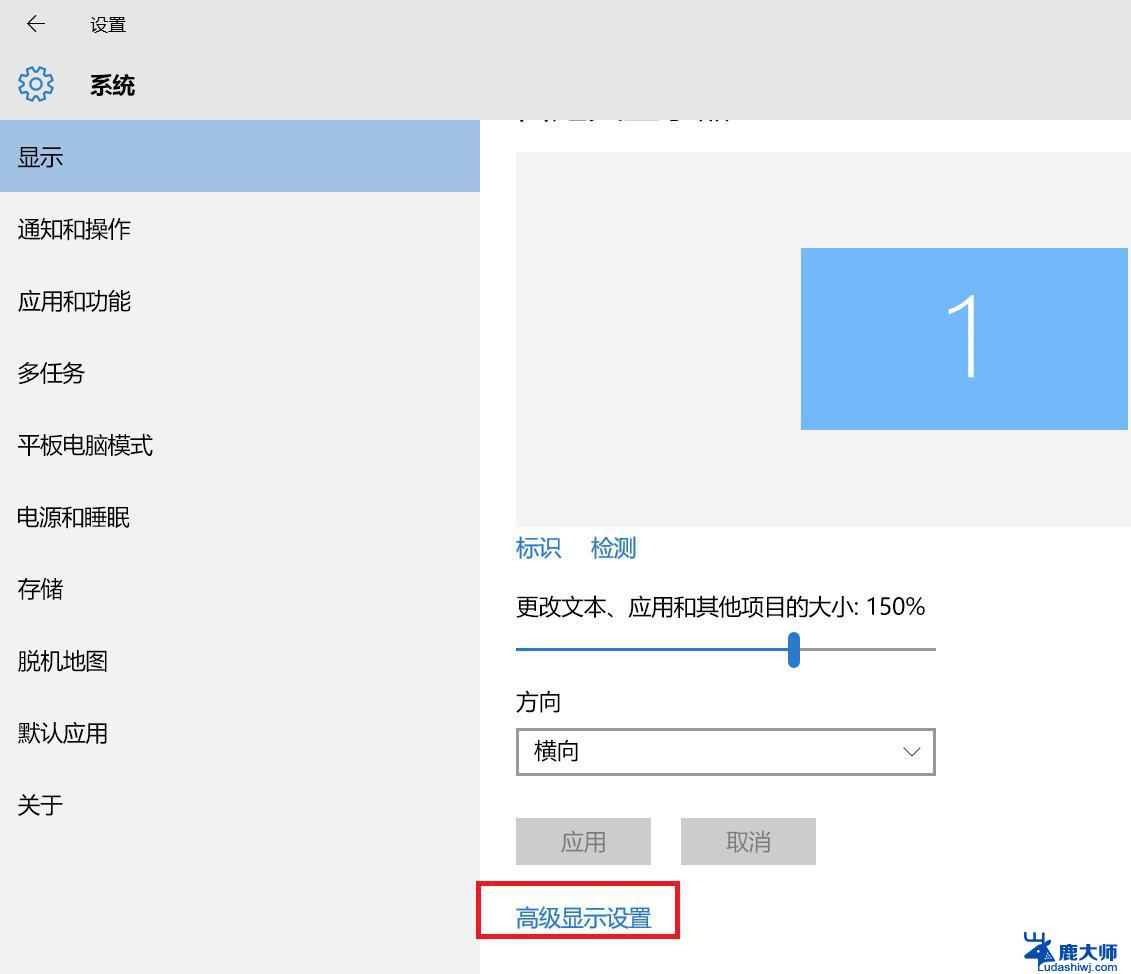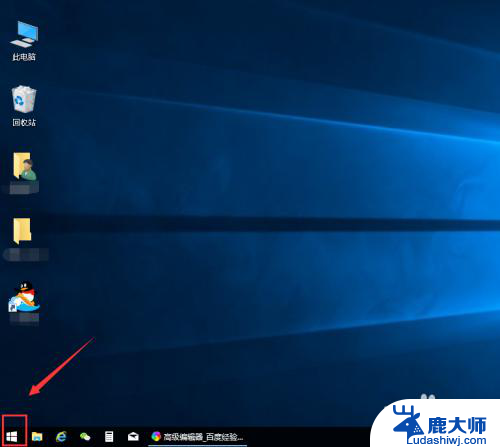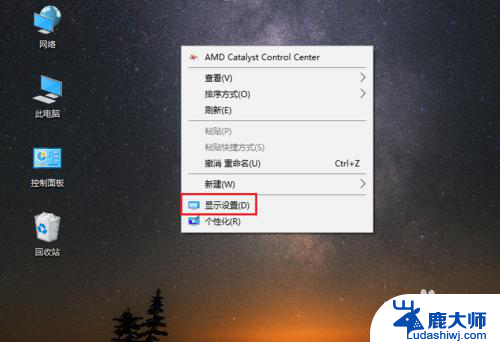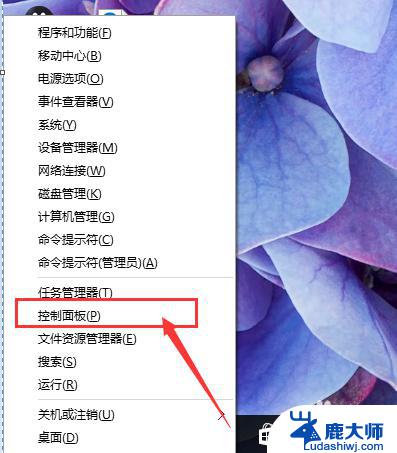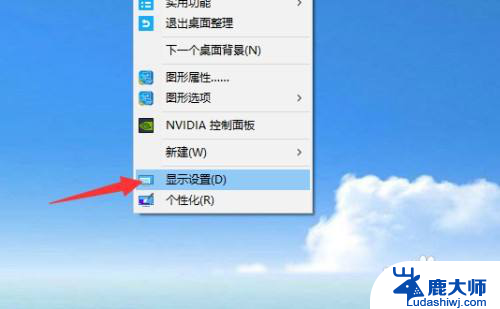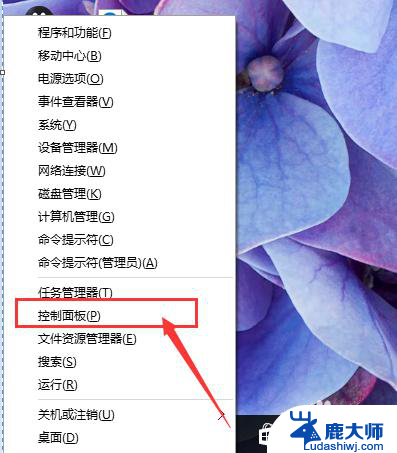修改win10字体大小 win10系统字体大小修改方法
更新时间:2023-10-26 09:45:09作者:xtliu
修改win10字体大小,随着科技的不断进步,Win10系统作为目前最新的操作系统之一,其用户界面设计也更加人性化和便利,对于一些视力较差或对小字体感到不适的用户来说,Win10系统默认的字体大小可能会带来一些困扰。幸运的是Win10系统提供了简单易用的方法来修改字体大小,以满足用户的个性化需求。通过以下几个步骤,您可以轻松地调整Win10系统的字体大小,使其更加适合您的使用习惯和视力需求。
步骤如下:
1.点击屏幕左下角的窗口键,如下图所示
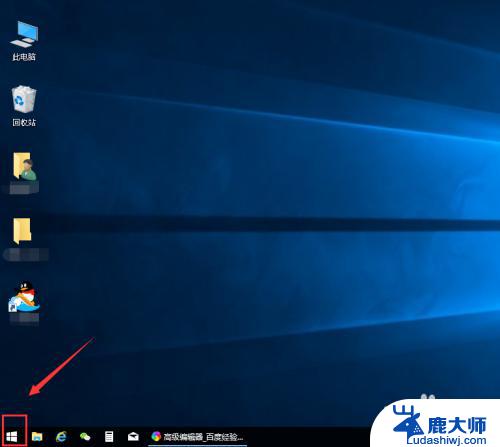
2.选择设置选项卡,如下图所示
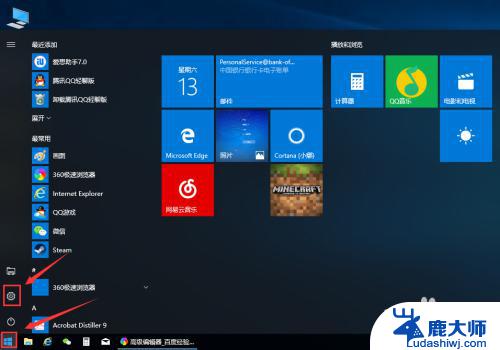
3.在设置列表中点击系统选项,如下图所示

4.在系统选项列表中点击左边的显示选项,如下图所示
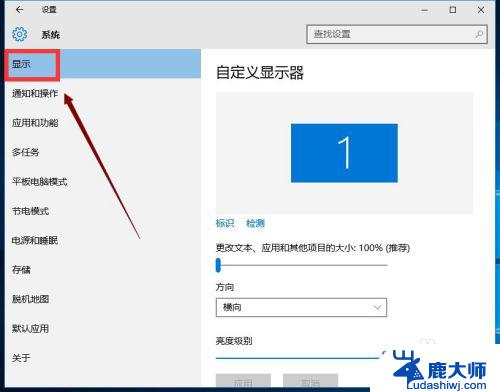
5.在显示属性列表下拉,找到高级显示设置,如下图所示
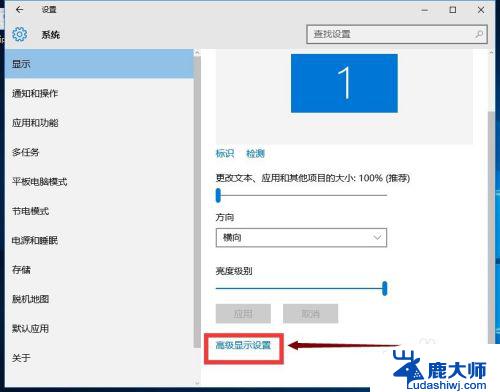
6.在高级显示选项,选择文本和其它项目调整,如下图所示
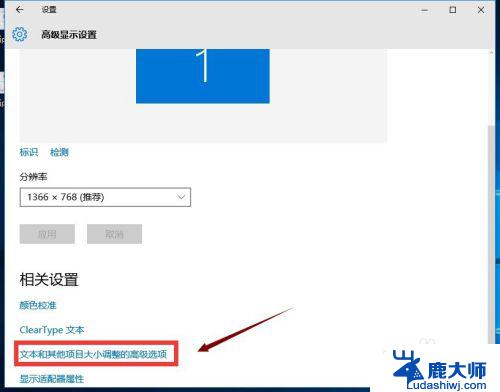
7.你可以修改标题栏、图标等等所有系统字体,选择好后点击应用即可。如下图所示

以上是关于修改Win10字体大小的全部内容,如果遇到相同的问题,您可以按照本文所述的方法解决。